
Sisältö
IPhonen automaattinen oikea ominaisuus voi auttaa estämään ärsyttäviä kirjoitusvirheitä, mutta monille käyttäjille automaattinen korjaaminen iPhonessa voi luoda paljon ongelmia, koska se aiheuttaa monta sanaa ja jopa aiheuttaa kiusallista kirjoitusvirhettä. Automaattisen korjauksen sammuttaminen iPhonessa kestää alle minuutin ja voit tehdä muutoksen niin usein kuin tarvitset.
iPhone korjaa automaattisesti yritykset yrittää ymmärtää, mitä haluat kirjoittaa kirjoittaessasi. Työkalu vastaa sisäänrakennettua iPhonen sanakirjaa, jossa on yhteystietosi ja korvaavat sanat, joita opetat iPhonelle.
Teoriassa iPhone ymmärtää, mitä haluat kirjoittaa ja automaattinen korjaus korjaa sanat niin, että mitä tarkoitat kirjoittaa, on se, mikä näkyy ruudulla - kirjoitusvirheiden ja satunnaislukujen sijaan.
Vaikka iOS 9: n ja uudempien päivitysten parannuksetkin, iPhone-auto korjaa usein sanan merkityksen ja automaattisen slangin, lyhenteiden, nimien ja jopa naurettavien vaihtoehtojen merkityksen.
Voit välttää tämän ongelman ja korjaamattomien sanojen turhautumisen, joita et halua kirjoittaa, ja kytke automaattinen korjaus pois käytöstä iPhonen asetuksissa. Voit poistaa automaattisen korjauksen käytöstä alla olevan oppaan avulla, jotta voit lähettää viestejä täsmälleen kirjoittamisen yhteydessä - kirjoitusvirheet, slangit ja kaikki.
Automaattisen korjauksen poistaminen käytöstä iPhonessa
Tämä toimii iPhonessa ja iPadissa iOS 9: llä, iOS 8: lla ja uusimmilla päivityksillä.
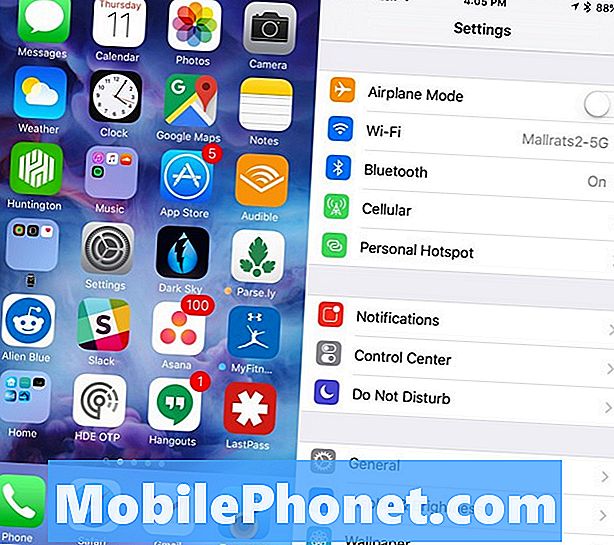
hanaasetukset.
Selaa alaspäin ja valitseYleinen.

Napauta seuraavassa näytössäNäppäimistö.
löytöAutomaattinen korjausja käännä liukusäädin asentoonPOIS PÄÄLTÄ.
Näet myös Check Spelling -vaihtoehdon, jonka voit poistaa käytöstä tässä valikkokohdassa. Tämä on hyvä vaihtoehto lähteä, vaikka et halua korjata automaattisesti. Tarkista oikeinkirjoitus näyttää vain väärin kirjoitetut sanat, eivät muuta niitä automaattisesti. Voit napauttaa sanaa, jota ei ole kirjoitettu oikein, ja saat ehdotuksia siitä, mitä olet ehkä kirjoittanut.
Voit myös korjata yhteiset kirjoitusvirheet ja kirjoittaa nopeammin iPhone keybaord-pikakuvakkeilla. Seuraavassa tarkastellaan, miten voit asettaa nämä 15 parasta iPhone-näppäimistön pikanäppäintä.
On myös mahdollista lisätä laitteeseen uusia iPhone-näppäimistöjä eri kirjoitusvaihtoehtoja varten, kuten Swiftkey, Swype ja monet muut.
Paras iPhone 6s -kotelot, kannet ja nahat



























